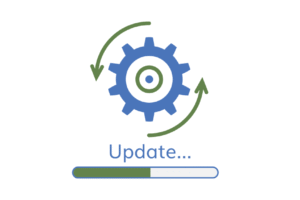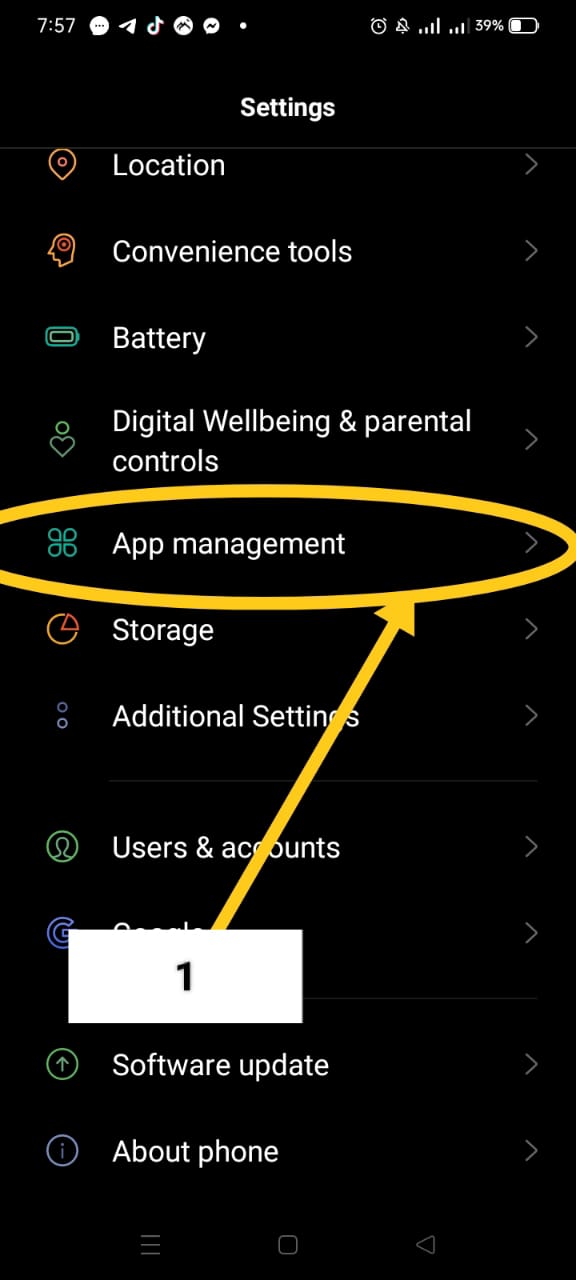
كيفية التحقق من أذونات التطبيقات ومنع التجسس على الكاميرا والميكروفون
كيفية التحقق من أذونات التطبيقات ومنع التجسس على الكاميرا والميكروفون
في عصر الهواتف الذكية، أصبحت الكاميرا والميكروفون أدوات قوية في أيدينا، لكنها أيضًا قد تكون بوابات للتجسس على خصوصيتنا إذا لم نكن حذرين. العديد من التطبيقات تطلب الوصول إلى هذه المكونات، وبعضها قد يسيء استخدام هذه الصلاحيات. لحسن الحظ، توفر أنظمة التشغيل الحديثة أدوات للتحكم في أذونات التطبيقات. إليك كيفية التحقق من أذونات التطبيقات ومنع التجسس على الكاميرا والميكروفون في هاتفك.
1. فهم أذونات التطبيقات (App Permissions)
أذونات التطبيقات هي موافقات تمنحها أنت للتطبيقات للوصول إلى وظائف معينة في هاتفك أو بياناتك. على سبيل المثال، قد يطلب تطبيق الكاميرا إذن الوصول إلى الكاميرا، وهذا منطقي. لكن إذا طلب تطبيق ألعاب إذن الوصول إلى الميكروفون وجهات الاتصال، فهذا يستدعي الشك.
2. التحقق من أذونات التطبيقات على أندرويد
تختلف الواجهة قليلاً بين إصدارات أندرويد ومصنعي الهواتف، ولكن الخطوات الأساسية متشابهة:
- اذهب إلى “الإعدادات” (Settings).
- ابحث عن “التطبيقات والإشعارات” (Apps & Notifications) أو “التطبيقات” (Apps) أو “مدير التطبيقات” (App Manager).
- اضغط على “مدير الأذونات” (Permission Manager) أو “الأذونات” (Permissions).
- اضغط على “الكاميرا” (Camera) أو “الميكروفون” (Microphone).
- سترى قائمة بالتطبيقات التي لديها إذن الوصول إلى الكاميرا أو الميكروفون، مقسمة عادة إلى:
- مسموح دائمًا (Allowed all the time): (قد لا تظهر لهذا النوع من الأذونات).
- مسموح فقط أثناء الاستخدام (Allowed only while in use): يفضل هذا الخيار لمعظم التطبيقات.
- مسموح مرة واحدة (Ask every time): (قد لا تظهر لهذا النوع من الأذونات).
- مرفوض (Denied): التطبيق لا يمتلك إذن.
- راجع كل تطبيق: إذا وجدت تطبيقًا لا يحتاج إلى الوصول إلى الكاميرا أو الميكروفون (مثل تطبيق آلة حاسبة)، قم بتغيير الإذن إلى “مرفوض” (Denied) أو “اسأل في كل مرة” (Ask every time).
3. التحقق من أذونات التطبيقات على iOS (آيفون)
- اذهب إلى “الإعدادات” (Settings).
- قم بالتمرير لأسفل وابحث عن “الخصوصية والأمان” (Privacy & Security).
- اضغط على “الكاميرا” (Camera) أو “الميكروفون” (Microphone).
- سترى قائمة بالتطبيقات التي طلبت الوصول إلى الكاميرا أو الميكروفون. قم بإيقاف تشغيل التبديل بجانب أي تطبيق لا ترغب في أن يكون لديه هذا الإذن.
4. علامات التجسس المحتملة
- وميض ضوء الكاميرا: إذا لاحظت أن ضوء الكاميرا يومض بشكل عشوائي عندما لا تستخدمها.
- استنزاف غير مبرر للبطارية: قد يشير إلى أن تطبيقًا يعمل في الخلفية ويستخدم الكاميرا أو الميكروفون.
- ارتفاع درجة حرارة الهاتف: قد يكون مؤشرًا على نشاط مكثف وغير طبيعي.
- استهلاك غير عادي للبيانات: قد يشير إلى أن التطبيق يرسل بيانات من هاتفك.
- ظهور مؤشرات الخصوصية: في الإصدارات الحديثة من iOS وأندرويد، تظهر نقطة خضراء (للكاميرا) أو برتقالية (للميكروفون) في شريط الحالة عندما يكون أحد التطبيقات يستخدم هذه المكونات.
5. نصائح إضافية للحماية
- تحديث نظام التشغيل والتطبيقات بانتظام: التحديثات غالبًا ما تتضمن إصلاحات للثغرات الأمنية.
- تنزيل التطبيقات من مصادر موثوقة فقط: تجنب متاجر التطبيقات غير الرسمية.
- استخدام برامج مكافحة الفيروسات: يمكنها اكتشاف البرامج الضارة التي قد تتجسس عليك.
- تغطية الكاميرا الأمامية: إذا كنت قلقًا للغاية، يمكنك استخدام غطاء صغير للكاميرا الأمامية.